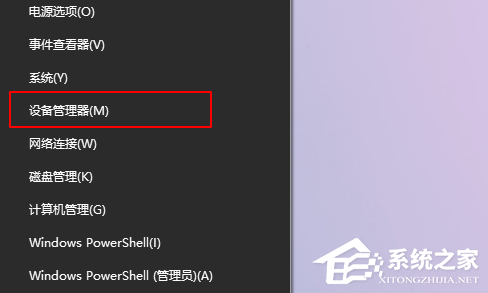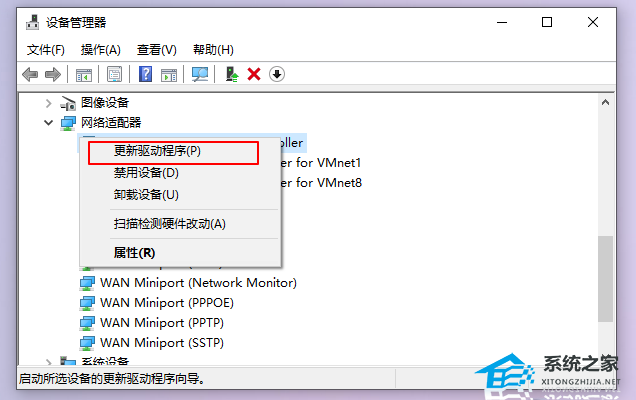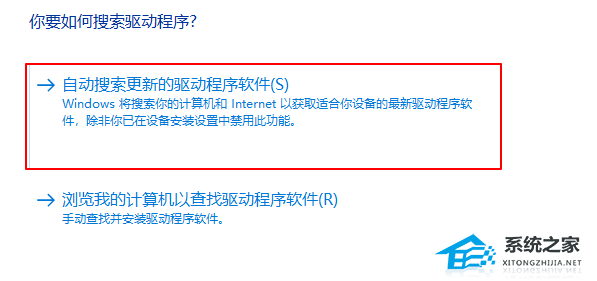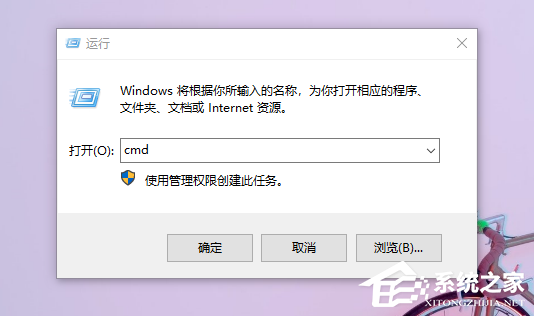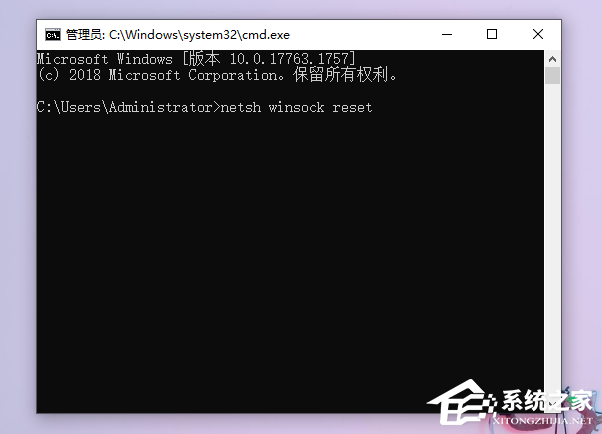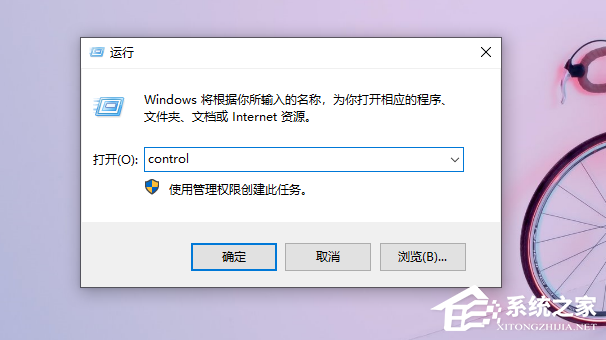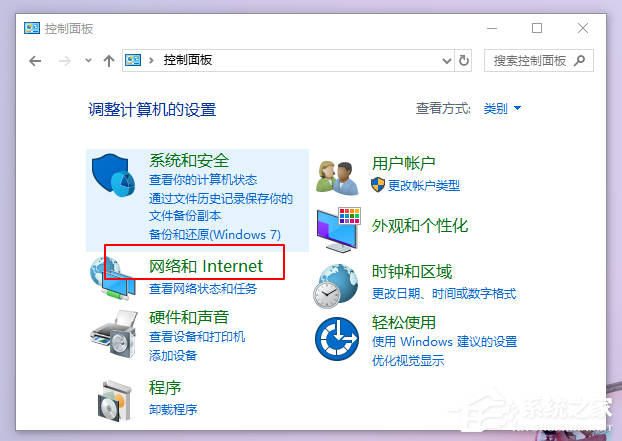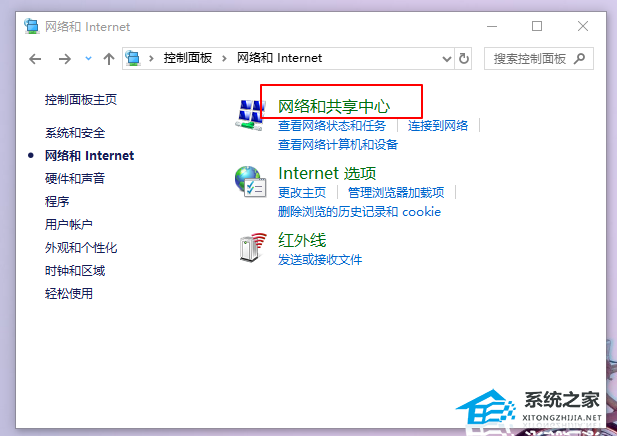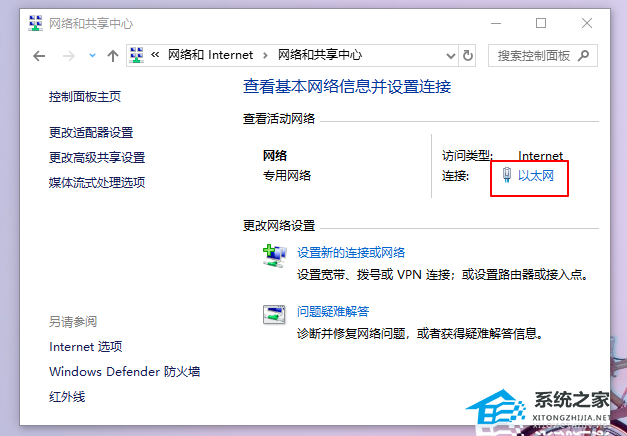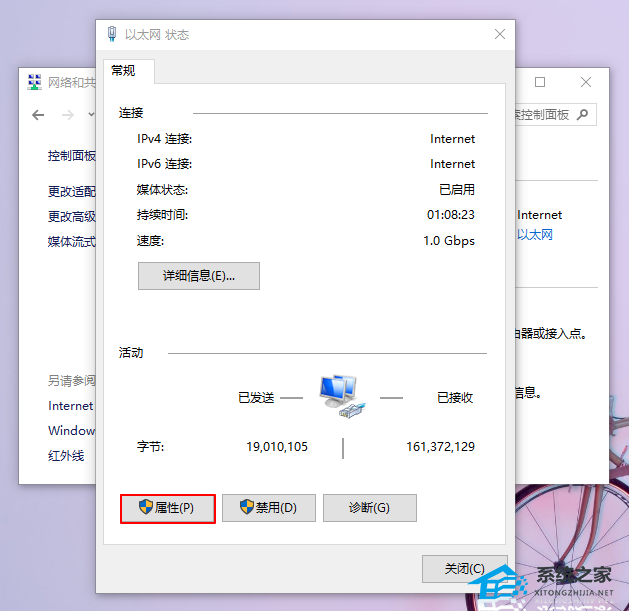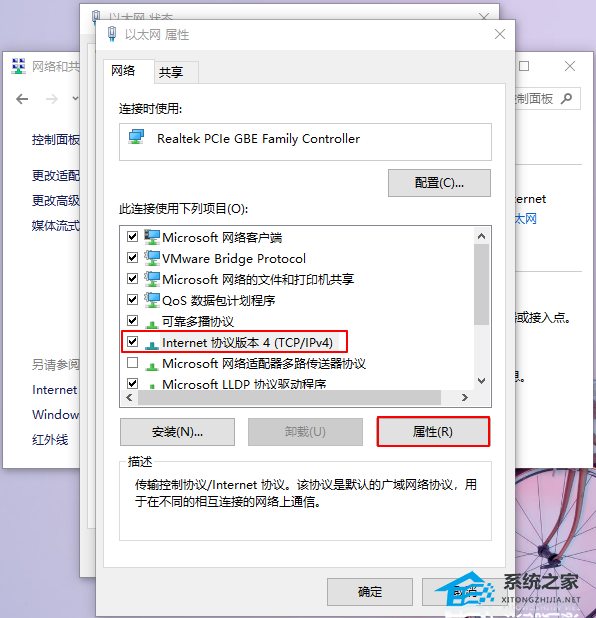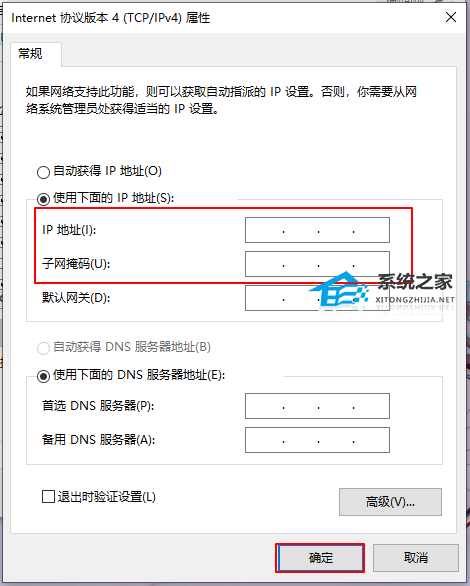在重新安装Windows 10操作系统后,一些用户可能会遇到网络适配器不显示的问题。这种情况通常意味着计算机不能识别或加载正确的网络驱动程序,导致无法连接到互联网,而下面就由小编为大家带来win10建立局域网共享教程,有需要的小伙伴就一起来看看吧。
Win10重装系统后没有网络适配器的解决方法
情况一:网卡驱动未安装
1. 右键单击Win10“开始”按钮,选择“设备管理器”。
2. 找到并展开“网络适配器”,右键点击当前网卡,选择“更新驱动程序”。
3. 点击第一项“自动搜索更新驱动程序”,接下来系统会自动检测出没有安装的网卡驱动并自动安装上。
情况二:电脑系统配置问题
1. 首先重置一下网络。同时按下win+r键,在弹出的窗口中输入“cmd”回车,打开命令提示符窗口。
2. 输入“netsh winsock reset”回车,执行重置Winsock目录,然后根据窗口提示重启计算机完成重置。
网络重置之后,检查网络适配器是否显示出来了,如果没有的话,就要考虑是IP地址和DNS识别问题。
1. 使用win+r打开运行窗口,输入“control”回车打开控制面板。
2. 进入“网络和internet”—“网络和共享中心”。
3. 点击当前的网络。
4. 点击“属性”。
5. 选择“internet协议版本4(TCP/IPv4)”,点击“属性”。
6. 在IP地址中填写“192.168.0.1”,在子网掩码中填写“255.255.255.0”,其他不用填写,然后点“确定”即可。
PS:需要注意的是,IP一定要保证和Modem的IP地址处于同一网段。
如果是无线网络,可点桌面任务栏上网络图标,打开网络与共享中心,点本地连接,点属性,双击IPV4,把IP地址和DNS设置为自动获取。
最后,如经自助排障后还是无法正常上网,建议可联系归属地人工客服报障处理。
其他解决方法
如果以上方法都不能解决,可以考虑重装系统。
以上就是系统之家小编为你带来的关于“Win10重装系统后没有网络适配器”的全部内容了,希望可以解决你的问题,感谢您的阅读,更多精彩内容请关注系统之家官网。


 时间 2024-01-23 13:59:13
时间 2024-01-23 13:59:13 作者 admin
作者 admin 来源
来源